手机钉钉视频会议怎么横屏 钉钉会议怎么横屏开摄像头
更新时间:2023-01-09 16:41:16作者:qiaoyun
很多人在使用手机进行钉钉视频会议的时候,发现开启之后摄像头默认是竖着的,但是很多人觉得这样很不方便,所以就想要将其设置为横屏,只是有一部分用户并不知道手机钉钉视频会议怎么横屏,针对这个问题,本文给大家讲解一下钉钉会议横屏开摄像头的详细方法。
相关推荐:
方法如下:
1、进入钉钉首页,点击左上角的【头像】。
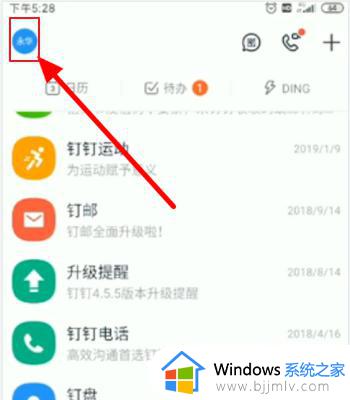
2、在弹出的个人中心页面,点击【设置】。
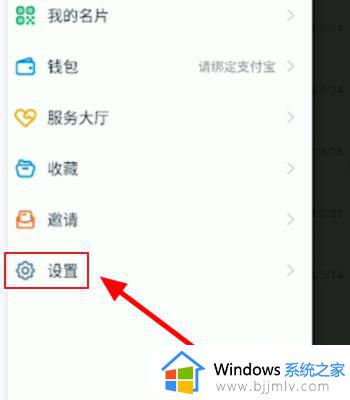
3、进入设置页面,点击【通用】。
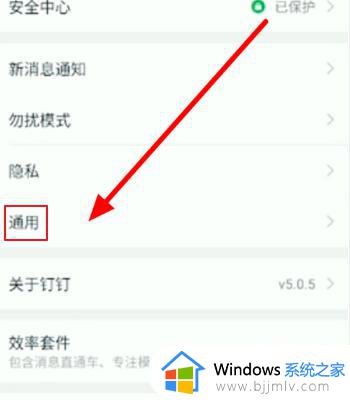
4、进入通用页面,点击打开开启横屏模式右侧的【开关】即可。
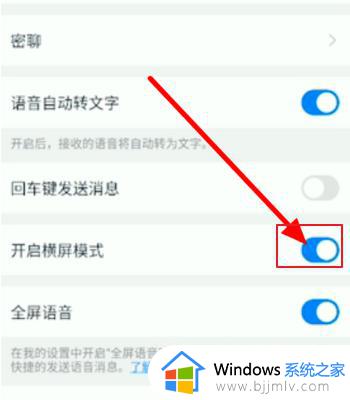
关于钉钉会议怎么横屏开摄像头就给大家介绍到这里了, 大家可以学习上面的方法步骤来进行操作就可以了。
手机钉钉视频会议怎么横屏 钉钉会议怎么横屏开摄像头相关教程
- 钉钉会议怎么横屏 手机钉钉视频会议摄像头怎么横屏
- 钉钉视频会议怎么调成横屏 钉钉视频会议如何横屏
- 钉钉视频会议怎么把镜头横过来 钉钉视频会议摄像头横屏效果如何实现
- 钉钉会议摄像头怎么横过来 钉钉视频会议横放自己是竖着如何调整
- 钉钉会议摄像头怎么转换 钉钉视频会议怎么切换摄像头
- 电脑钉钉视频会议摄像头黑屏如何解决 为什么钉钉视频会议摄像头黑屏
- 钉钉视频会议无法横屏怎么办 为什么钉钉视频会议不能横屏
- 钉钉视频会议摄像头打不开什么原因 钉钉视频会议开不了摄像头如何解决
- 手机钉钉怎么发起视频会议 手机钉钉如何发起视频会议
- 钉钉视频会议摄像头怎么转换 钉钉视频会议怎么旋转摄像头
- 惠普新电脑只有c盘没有d盘怎么办 惠普电脑只有一个C盘,如何分D盘
- 惠普电脑无法启动windows怎么办?惠普电脑无法启动系统如何 处理
- host在哪个文件夹里面 电脑hosts文件夹位置介绍
- word目录怎么生成 word目录自动生成步骤
- 惠普键盘win键怎么解锁 惠普键盘win键锁了按什么解锁
- 火绒驱动版本不匹配重启没用怎么办 火绒驱动版本不匹配重启依旧不匹配如何处理
热门推荐
电脑教程推荐
win10系统推荐